Reglarea contrastului
Puteţi regla contrastul imaginii in timpul imprimării.
Pentru a face ca diferenţele dintre porţiunile luminoase şi întunecate ale imaginilor să fie mai accentuate şi mai distincte, măriţi contrastul. Pe de altă parte, pentru a face ca diferenţele dintre porţiunile luminoase şi întunecate ale imaginilor să fie mai puţin accentuate şi mai puţin distincte, micşoraţi contrastul.

|

|
|
Niciun reglaj |
Reglaţi contrastul |
Procedura pentru reglarea contrastului se execută după cum urmează:
De asemenea puteţi seta contrastul în fila Configurare rapidă (Quick Setup) selectând Imprimare foto (Photo Printing) în Setări uzuale (Commonly Used Settings), apoi selectând Reglare manuală culoare/intensitate (Color/Intensity Manual Adjustment) în Caracteristici suplimentare (Additional Features).
Deschideţi fereastra de configurare a driverului de imprimantă
Selectaţi reglarea manuală a culorii
În fila Principal (Main), selectaţi Manual pentru Culoare/intensitate (Color/Intensity) şi faceţi clic pe Setare... (Set...).
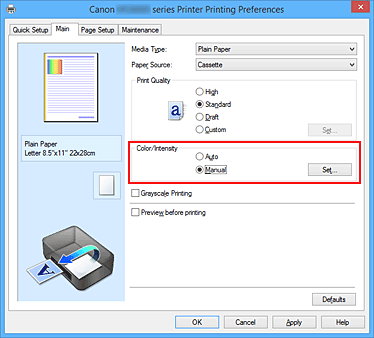
Se deschide caseta de dialog Reglare manuală culori (Manual Color Adjustment).
Reglaţi contrastul
Deplasând cursorul Contrast spre dreapta se măreşte contrastul şi deplasându-l spre stânga se micşorează contrastul.
De asemenea puteţi introduce în mod direct o valoare legată la cursor. Introduceţi o valoare cuprinsă între -50 şi 50. Setările curente sunt afişate în examinarea de setări din partea stângă a driverului de imprimantă.După ce reglaţi fiecare culoare, faceţi clic pe OK.
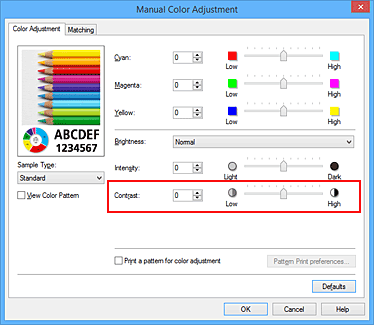
Finalizarea configurării
Faceţi clic pe OK din fila Principal (Main).
Când executaţi imprimarea, imaginea este imprimată cu contrastul reglat.
Subiecte înrudite
- Setarea nivelului pentru Calitate imprimare (Particularizat)
- Specificarea corectării culorii
- Reglarea echilibrului de culori
- Ajustarea balansului de culori utilizând modele eşantion (driver de imprimantă)
- Reglarea luminozităţii
- Reglarea intensităţii
- Ajustarea intensităţii/contrastului utilizând modele eşantion (driver de imprimantă)

